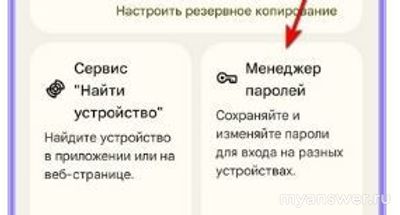Где хранятся пароли в телефоне Android?
Ответы (5)
Отличный вопрос задала автор. Действительно, многих волнует, где же хранятся пароли в телефоне, ведь порой покупаешь новый телефон и не помнишь какие же были пароли. Вот тут-то к нам и приходит на помощь сохранённые пароли в самом телефоне. Если ваша мобильное устройство на системе android, то вам необходимо зайти первоначально в настройки телефона.
Далее вам необходимо выбрать вкладку пароль и безопасность. Теперь перед вами появились управление паролями заходим именно туда. Далее нажимаем другие сервисы google. И вот теперь вы можете выбрать от чего вам требуется пароль нажав, например на свою mail почту, wildberries и тому подобное.
Если через учетную запись Гугл все делать, то в нее следует с телефона и зайти, обычно это будет в Настройки/Аккаунты/Учетные записи. Далее, кликайте вот сюда:
Там пароли эти будут, отдельно по каждому конкретному ресурсу. У меня как-то, не на телефоне, а на ПК, там примерно то же по паролям, короче на ПК тупо заблокировали Винду. Долго я не решался нести переустанавливать, ведь можно потом зайти будет в учетку и все пароли с ресурсами того, в смысле - себе скопировать. Пришлось освоить установку Виндоус самостоятельно, что потребовало довольно таки много телодвижений, поскольку с инета скачать не мог, ПК же не работал, с трудом нашел флешку загрузочную.
Пароли у смартфонов на Android могут храниться в разных местах, но основная их часть в современных версиях этой системы находится в аккаунте Гугл, есть даже такой раздел, который называется "Менеджер паролей", а найти его можно в сервисах от Гугл.
Еще пароли могут храниться в браузерах к примеру, ну и конечно сами сайты могут сохранять авторизацию, используя для этих целей вход с помощью профилей соцсетей или иных методов аутентификации, к примеру иногда они запоминаются надолго в Cookies, тогда пароль может не потребоваться вводить к примеру целый год.
Откройте настройки гаджета, пролистайте их до раздела «Google». Нажмите на кнопку «Управление аккаунтом Google» в середине экрана;
Пролистайте верхнее меню до вкладки «Безопасность», перейдите в неё. Дойдите до пункта «Диспетчер паролей». Нажав на него, вы увидите таблицу со списком адресов и количеством аккаунтов на конкретном ресурсе;
Выберите нужный сайт – появится предложение подтвердить графический ключ, ввести PIN-код или приложить палец к сканеру. Введите код, используемый для разблокировки девайса, чтобы увидеть строки с логином и паролем;
Информация будет скрыта «точками». Для её просмотра нажмите на иконку с изображением глаза. Предоставляется возможность отредактировать данные или навсегда удалить их – соответствующие кнопки находятся внизу.